Как проверить, какие приложения сканируют ваш фотопоток и как это остановить


Ваш фотопоток хранит важные моменты жизни, но некоторые приложения могут тайно просматривать его — как, например, недавние практики Meta по облачной обработке. На самом деле множество приложений уже может иметь доступ к вашим фотографиям без явного понимания с вашей стороны. В этой статье — простая и понятная инструкция, как быстро проверить, какие приложения видят ваши снимки, и как остановить их.
Почему приложения запрашивают доступ к фото
Разные приложения просят доступ к фотографиям по разным причинам. Социальные сети используют снимки для функций с ИИ: коллажи, подсказки для историй, подборки. Облачные сервисы автоматически резервируют библиотеку, а редакторы и конструкторы коллажей нередко требуют полный доступ, хотя им достаточно одной выбранной картинки.
Фото содержат чувствительные данные: лица, метки местоположения, служебную информацию в метаданных. Когда приложение анализирует эти данные без прозрачного согласия, вы теряете контроль над тем, где и как они хранятся и используются.
Случай с Meta и сканированием фотопотока для облачной обработки показал, как легко разрешения могут быть расширены. Но это не исключение — аналогичные практики встречаются и в других сервисах.
Какие приложения могут сканировать ваши фото
Социальные сети — самые очевидные кандидаты, но далеко не единственные. Это также:
- Редакторы изображений и приложения для коллажей, которые запрашивают полный доступ.
- Облачные хранилища: Google Фото, iCloud, OneDrive и им подобные, которые по умолчанию бэкапят библиотеку.
- Приложения с функциями поиска по фото или распознавания лиц.
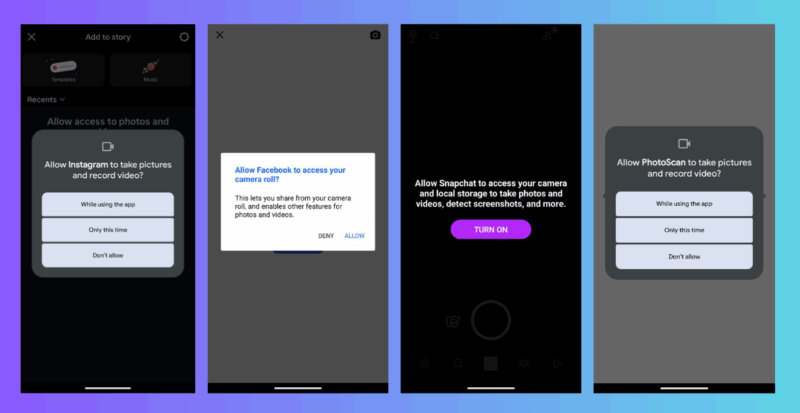
Google Фото, например, предлагает локальную обработку на устройстве, что снижает риски по сравнению с загрузкой в облако. Тем не менее ключевой момент — знать, у каких приложений есть доступ, как они его используют и как ограничить этот доступ.
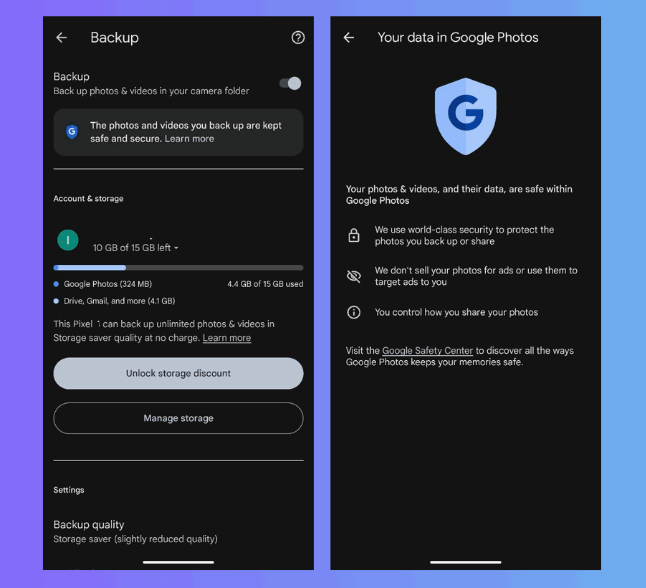
Важно: если приложение также отслеживает ваше местоположение вместе с фото, риск раскрытия приватных данных возрастает.
Быстрый аудит приватности фотопотока
Аудит занимает пару минут, но часто останавливает нежелательное сканирование.
На iOS
- Откройте Настройки -> Приватность -> Фото.
- Посмотрите список приложений и их уровни доступа: «Все фото», «Выбранные фото» или «Нет».
- Поставьте «Нет» у приложений, которым не доверяете, либо выберите «Выбранные фото», если хотите ограничить доступ.
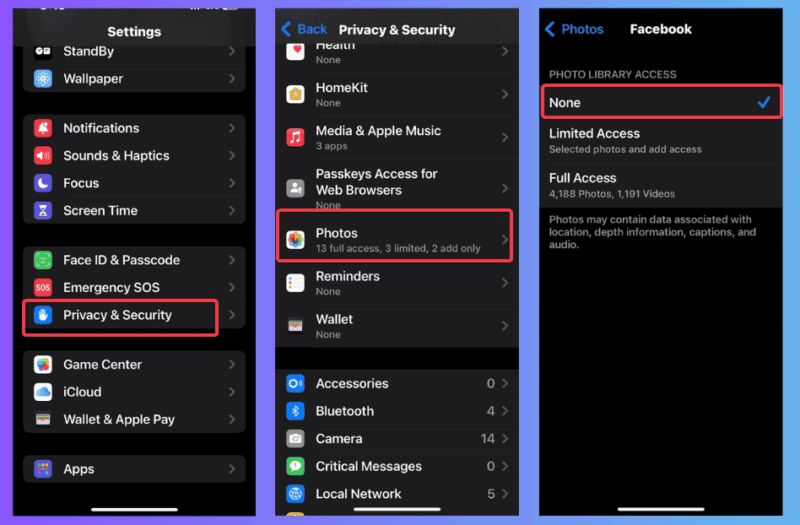
На Android
- Откройте Настройки -> Безопасность и конфиденциальность -> Разрешения.
- Найдите «Камера» и «Фото и видео», затем проверьте, какие приложения имеют доступ.
- Ограничьте или отзовите разрешения у неподходящих приложений.
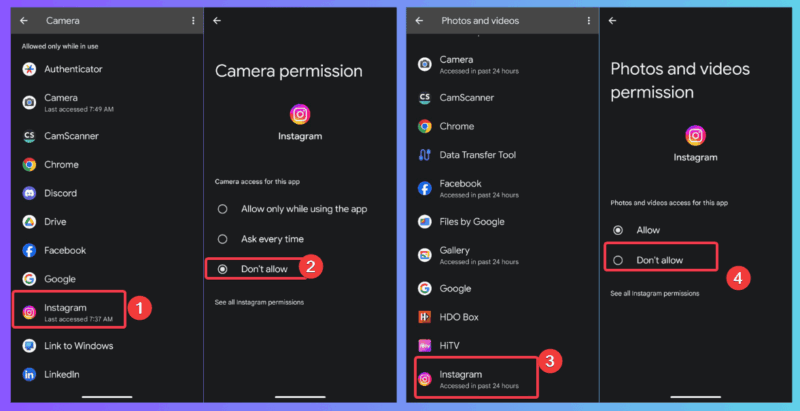
Примеры настроек в популярных приложениях
- Facebook: Меню -> Настройки и конфиденциальность -> Настройки -> Подсказки совместного использования из фотопотока (Camera roll sharing suggestions) — отключите переключатели, чтобы остановить автоматическое сканирование.
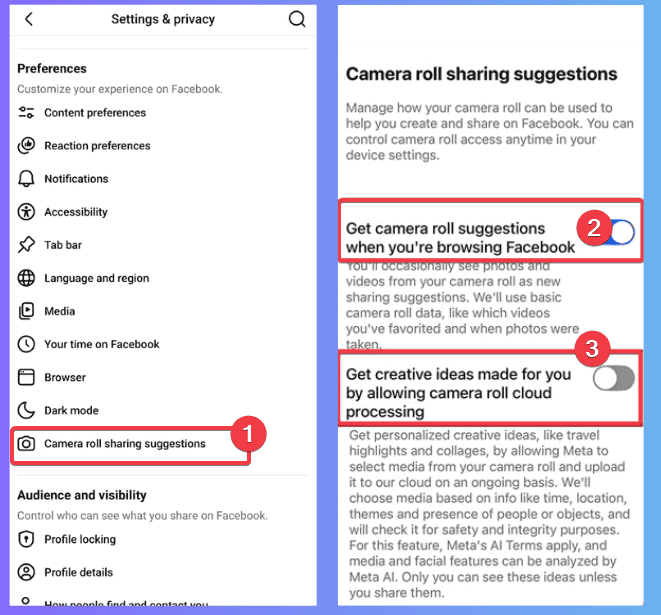
- Google Фото: Отключите автоматическое резервное копирование, если не хотите, чтобы каждая фотография загружалась в облако.
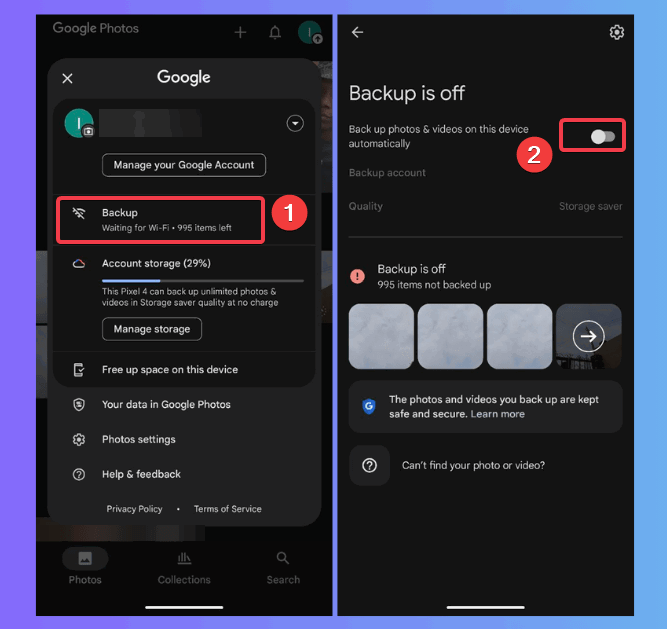
Регулярные аудиты препятствуют тому, чтобы приложения незаметно расширяли свои разрешения после обновлений.
Мини-методика аудита (пошагово)
- Выделите 10 минут и используйте одно из устройств (iOS/Android).
- Просмотрите список приложений с доступом к фото и отметьте те, которым вы не доверяете.
- Отозовите у них разрешения или замените «Все фото» на «Выбранные фото».
- Отключите авто-синхронизацию в облачных сервисах при необходимости.
- Повторяйте проверку раз в месяц и после крупных обновлений приложений.
Чеклист защиты фотографий (быстро)
- Отключить автозагрузку в Google Фото / iCloud / OneDrive.
- Поменять «Все фото» на «Выбранные фото» у социальных и редакторских приложений.
- Отозвать доступ у давно неиспользуемых приложений и удалить их.
- При обмене снимками удалять метаданные или делать скриншоты.
- Включить локальную обработку там, где это возможно.
Когда описанные методы не сработают
- Если приложение хранит копии в удалённом сервисе до того, как вы отзовёте разрешение, старые копии останутся в облаке.
- Некоторые приложения могут получать данные через учетные записи и синхронизацию на сервере: просто отозвать локальное разрешение не уничтожит уже отправлённые данные.
- Если вы даёте согласие на обработку в пользовательском соглашении, возможно, потребуется связаться с поддержкой сервиса для удаления данных.
Важно: отзыв разрешений предотвращает дальнейший поток данных, но не всегда удаляет уже переданные файлы.
Ролевые чеклисты (кто что делает)
- Владелец устройства: проводит ежемесячный аудит и управляет аккаунтами облака.
- Родитель: ставит ограничения на устройства детей и проверяет доступ приложений.
- IT-администратор: разрабатывает политику BYOD для сотрудников и контролирует корпоративные приложения.
Шаблон плана действий (SOP)
- Планирование: выделить окно 10–15 минут в календаре раз в месяц.
- Выполнение: пройти шаги аудита для iOS и Android.
- Документирование: записать приложения с отозванным доступом.
- Контроль: повторить через 30 дней и после обновлений.
Полезные практики и альтернативные подходы
- Используйте офлайн‑редакторы (например, Snapseed) для конфиденциальных фото.
- Делайте скриншоты чувствительных изображений перед отправкой, чтобы удалить метаданные.
- Для особо важных снимков храните их в отдельном зашифрованном хранилище или на внешнем носителе.
Критерии приёмки
- Все приложения с сомнительным доступом имеют статус «Нет» или «Выбранные фото».
- Автозагрузка в облаках отключена для личных и конфиденциальных фото.
- Пользователь может объяснить, почему оставил доступ у конкретных приложений.
1-строчный глоссарий
- Разрешения — права приложений получать доступ к данным и функциям устройства.
- Автозагрузка — автоматическая отправка медиафайлов в облако.
- Метаданные — скрытая информация в файле (время, координаты, устройство).
Итог и рекомендации
Проверка прав доступа к фотографиям — простая, но эффективная мера для защиты приватности. Начните с аудита, отключите автозагрузку и отозовите доступ у приложений, которым вы не доверяете. Повторяйте процедуру регулярно и контролируйте учетные записи облачных сервисов.
Важно: отзыв разрешений останавливает дальнейшее сканирование, но не гарантирует удаление уже отправленных копий — для этого обратитесь в поддержку сервиса или удалите данные в облаке вручную.
Примените чеклист и методику, и вы значительно снизите риск того, что приложения будут просматривать ваш фотопоток без вашего явного контроля.
Если у вас есть советы по аудиту или вопросы о конкретных приложениях — оставляйте их в комментариях.
Похожие материалы

RDP: полный гид по настройке и безопасности

Android как клавиатура и трекпад для Windows

Советы и приёмы для работы с PDF

Calibration в Lightroom Classic: как и когда использовать

Отключить Siri Suggestions на iPhone
